A Chromium a Raspberry Pi OS alapértelmezett webböngészője - a Raspberry Pi hivatalos operációs rendszere. A Chromium a népszerű Google Chrome böngésző nyílt forráskódú verziója. A króm nagyon jól teljesít a Raspberry Pi-n. De sok ember kedveli a Firefox böngészőt. Ha közéjük tartozol, akkor jó helyre kerültél.
Ebben a cikkben bemutatom, hogyan kell telepíteni a Firefox böngészőt a Raspberry Pi OS-re. Tehát kezdjük.
A Firefox telepítése a Raspberry Pi operációs rendszerre
A Firefox alapértelmezés szerint nincs telepítve a Raspberry Pi OS rendszerre. De elérhető a Raspberry Pi OS hivatalos csomagtárában. Tehát nagyon egyszerűen telepítheti Raspberry Pi operációs rendszerére.
Először frissítse az APT csomagtárház gyorsítótárát a következő paranccsal:
$ sudo apt frissítés
Frissíteni kell az APT csomagtárház gyorsítótárát.
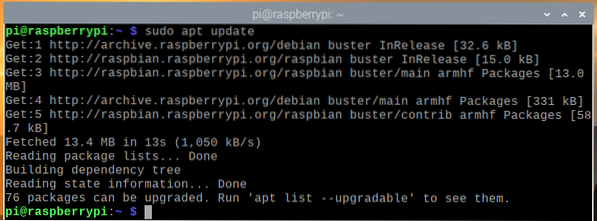
A Firefox telepítéséhez Raspberry Pi operációs rendszerére futtassa a következő parancsot:
$ sudo apt install firefox-esr
A telepítés megerősítéséhez nyomja meg a gombot Y majd nyomja meg
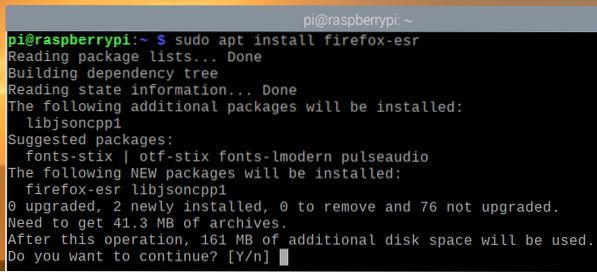
Az APT csomagkezelő letölti és telepíti az összes szükséges csomagot az internetről. Eltarthat egy ideig, amíg elkészül.
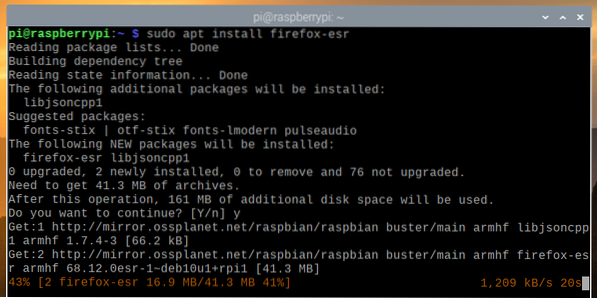
Ekkor telepíteni kell a Firefoxot.
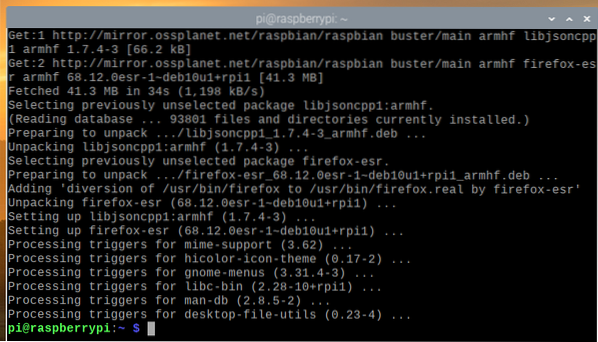
A Firefox futtatása Raspberry Pi OS rendszeren
A Firefox böngésző telepítése után a Firefox programot a Raspberry Pi OS menü > Internet > Firefox ESR, az alábbi képernyőképen látható módon.
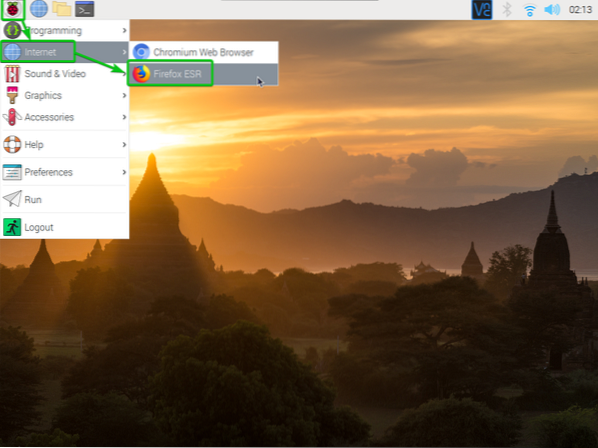
A Firefox böngészőnek el kell indulnia.
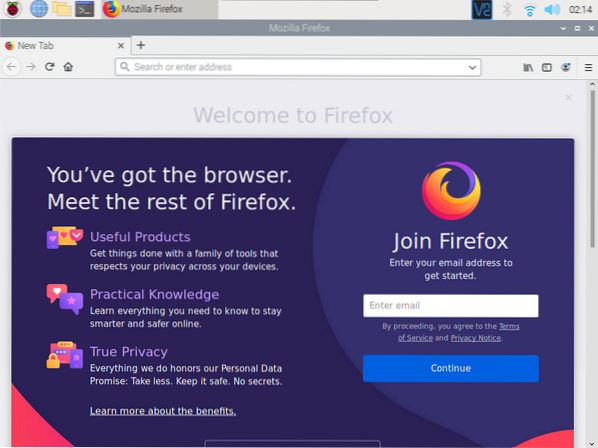
A futtatott Firefox böngésző verziójának megtekintéséhez kattintson a hamburger menüre () a Firefox böngésző jobb felső sarkában, és lépjen a Segítség.
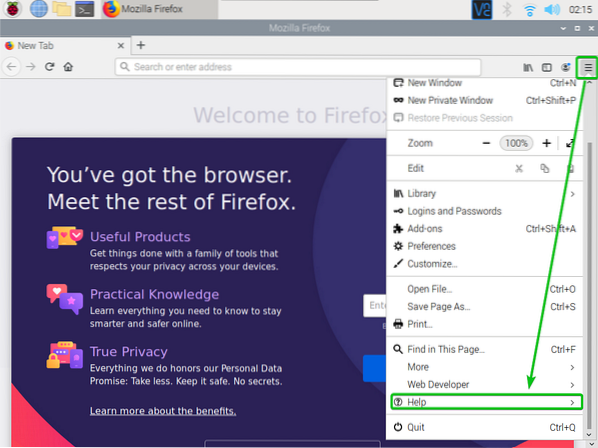
Ezután kattintson a gombra A Firefoxról.
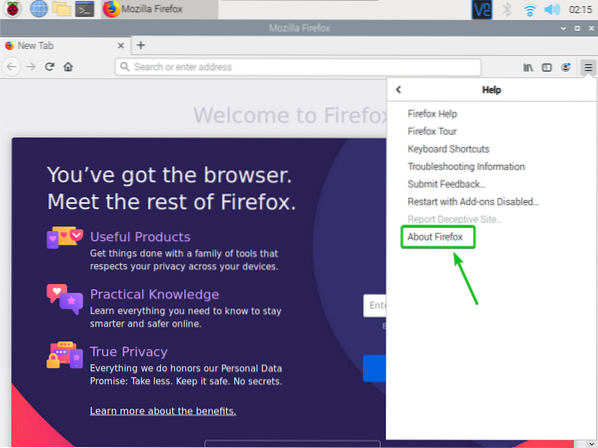
Meg kell jeleníteni a Firefox böngésző verziószámát. Az írás idején a verziószám Firefox ESR 68.12.0.
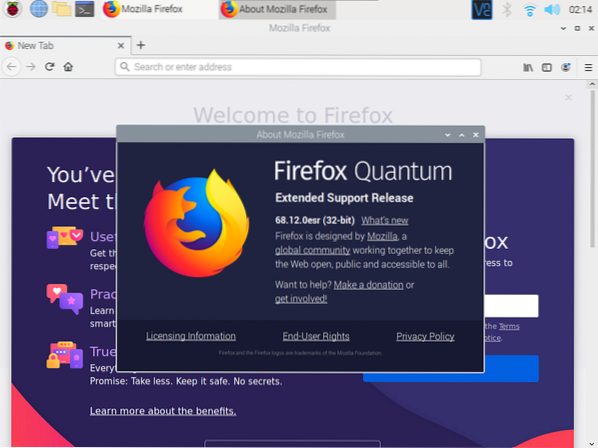
Mint látható, a Firefox böngésző szépen fut a Raspberry Pi OS-en.
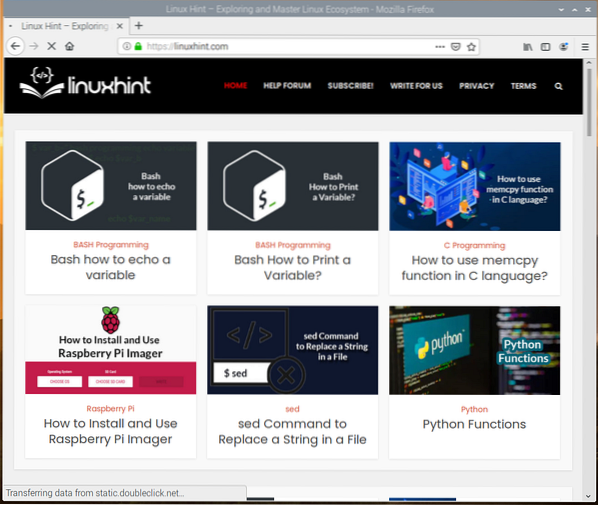
A Firefox beállítása a Raspberry Pi OS alapértelmezett böngészőjeként
A Chromium a Raspberry Pi OS alapértelmezett webböngészője. Tehát, ha rákattint a böngésző ikonjára, amint az az alábbi képernyőképen látható, a Chromium böngésző elindul.
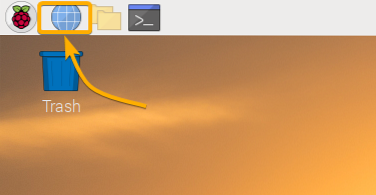
Ha a Firefoxot szeretné beállítani alapértelmezett webböngészőként, futtassa a következő parancsot:
$ sudo update-alternatives --config x-www-browser
A Raspberry Pi operációs rendszer összes telepített böngészőjét fel kell tüntetni. A Firefox böngészőnek szerepelnie kell a listán. Amint láthatja, a Firefox böngésző 3. választási számmal rendelkezik.
A Firefox alapértelmezett webböngészőként való beállításához írja be 3 és nyomja meg
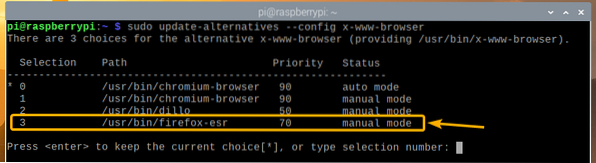
A Firefox-ot alapértelmezett webböngészőként kell beállítani a Raspberry Pi operációs rendszeren.
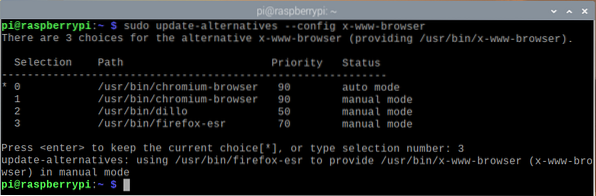
Most, ha rákattint a böngésző ikonjára a Raspberry Pi OS felső paneljén, a Firefox böngészőt kell elindítani a Chromium böngésző helyett.
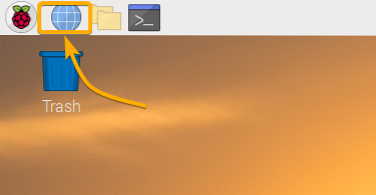
Következtetés
Ebben a cikkben megmutattam, hogyan kell telepíteni a Firefox böngészőt a Raspberry Pi operációs rendszerre. Megmutattam azt is, hogyan állíthatja be a Firefox böngészőt a Raspberry Pi OS alapértelmezett böngészőjeként.
 Phenquestions
Phenquestions


